第一课VRay的安装和操作流程
VRay 第一讲

重点:Vray渲染的基本操作流程 难点:Vray渲染的基本操作流程
1.1.1 LightScape渲染器 1.1.2 MentalRay渲染器 1.1.3 Final Render渲染器 1.1.4 Brazil渲染器 1.1.5 VRay渲染器 1.2 Vray 基础入门 1.2.1 Vray的运行环境 1.2.2 Vray的安装 1.2.3 Vray的操作界面 1.3 Vray 的操作流程 1.3.1 Vray的基本操作流程 -1-
出图流程
设定渲染测试参数 1.在渲染测试阶段把抗锯齿系数调低,并关闭缺省 灯和反、折射。 2.勾选GI,将光能传递调整为发光贴图+灯光缓冲 模式,调整最小采样和最大采样值为-6,-5,同时 将灯光缓冲细分由1000降低到50或100.
测 试 阶 段
布置灯光
3.勾选天光开关,测试渲染。 4.布光时,从天光开始,然后逐步增加灯光,每次增加一 种灯光,进行测试渲染观察,当场景中灯光已调整满意后 才添加新的灯光。大体顺序为:天光——阳光——人工装 饰光——补光 5.如环境明暗不理想,可适当调整天光强度或提高曝光方 式重的暗部亮度,直到合适为止。 6.加入其他装饰灯直到满意为止。 打开反射、折射,调整主要材质
9.
color mapping (颜色映射)
10. System 系统面板参数
面板介绍
面板介绍
全局开关就是控制场景中各个物体有无的开关 草图渲染时,可以关闭材质贴图和折射反射, 提高速度。
面板介绍
图像采样器
固定:最简单,渲草图使用。
自适应准蒙特卡洛:如果场景模糊等材质比较多的,用它比较好。 可以保证不丢失细节。 自适应细分:高级采样器,适用于场景有大量细小物体。在场景没 有VR模糊特效(景深、运动模糊等)场景中,它是最好的采样器。 但在有大量细节或模糊特效的情形下,比其他两个更慢,图像效果 也更差,也占用更多的内存。
vray安装教程
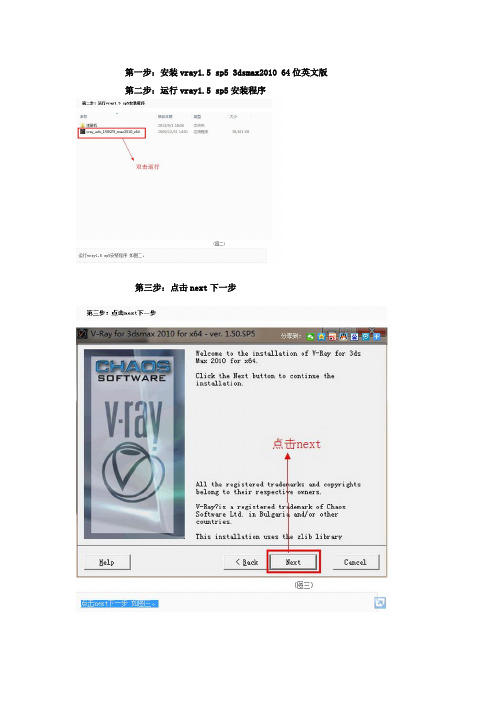
第一步:安装vray1.5 sp5 3dsmax2010 64位英文版第二步:运行vray1.5 sp5安装程序
第三步:点击next下一步
VRay2.0,3DMax2012(32位)中英文双语切换安装教程
1.正常安装3dsmax/design 2012 32位的中文或英文版
2.如果以前安装过V-Ray的其它版本,请将之卸载掉,
卸载后最好检查一下3dsmax文件夹下的plugin.ini文件,看其内是否含有V-Ray字样的行,始果有,手动删除。
3.安装本软件,本软件安装不需原版,安装完成后自动激活,无需注册
4.运行本软件,可通过下面方法启动切换器,以 win7 及 3dsmax2012 64位为例,其它版本与此类似,不再赘述。
a.使用桌面上的快捷图标:V-Ray中英文双语切换器 max2012 64bit
b.使用菜单:开始 -> toprender 64bit -> max2012 -> V-Ray 2.0 SP1 for 3dsmax2012 64bit DL ->V-Ray中英文双语切换器 max2012 64bit
5.双语切换器的使用
a.关掉VRay,将开启V-Ray 前面的勾选去掉即可。
如果暂时不需要VRay可将之临时关掉,如:在建模阶段或使用其它渲染器时,这样可节省电脑内存,增加3dsmax的稳定性,且可避免与其它插件产生冲突。
b.使用顶渲简体中文版,将开启V-Ray 前面的勾选开启,且选取下面的顶渲简体中文版即可。
c.使用英文版原版,将开启V-Ray 前面的勾选开启,且选取下面的英文版即可。
VRay详细参数设置
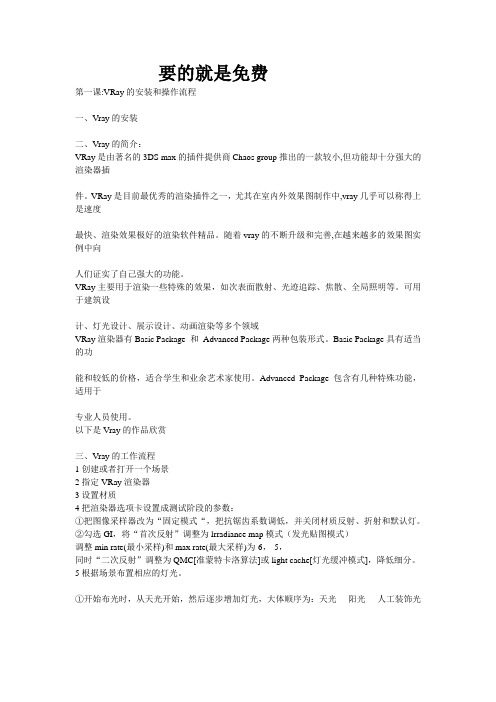
要的就是免费第一课:VRay的安装和操作流程一、Vray的安装二、Vray的简介:VRay是由著名的3DS max的插件提供商Chaos group推出的一款较小,但功能却十分强大的渲染器插件。
VRay是目前最优秀的渲染插件之一,尤其在室内外效果图制作中,vray几乎可以称得上是速度最快、渲染效果极好的渲染软件精品。
随着vray的不断升级和完善,在越来越多的效果图实例中向人们证实了自己强大的功能。
VRay主要用于渲染一些特殊的效果,如次表面散射、光迹追踪、焦散、全局照明等。
可用于建筑设计、灯光设计、展示设计、动画渲染等多个领域VRay渲染器有Basic Package 和Advanced Package两种包装形式。
Basic Package具有适当的功能和较低的价格,适合学生和业余艺术家使用。
Advanced Package 包含有几种特殊功能,适用于专业人员使用。
以下是Vray的作品欣赏三、Vray的工作流程1创建或者打开一个场景2指定VRay渲染器3设置材质4把渲染器选项卡设置成测试阶段的参数:①把图像采样器改为“固定模式“,把抗锯齿系数调低,并关闭材质反射、折射和默认灯。
②勾选GI,将“首次反射”调整为lrradiance map模式(发光贴图模式)调整min rate(最小采样)和max rate(最大采样)为-6,-5,同时“二次反射”调整为QMC[准蒙特卡洛算法]或light cache[灯光缓冲模式],降低细分。
5根据场景布置相应的灯光。
①开始布光时,从天光开始,然后逐步增加灯光,大体顺序为:天光----阳光----人工装饰光----补光。
②如环境明暗灯光不理想,可适当调整天光强度或提高暴光方式中的dark multiplier (变暗倍增值),至直合适为止。
③打开反射、折射调整主要材质6根据实际的情况再次调整场景的灯光和材质7渲染并保存光子文件①设置保存光子文件②调整lrradiance map(光贴图模式),min rate(最小采样)和max rate(最大采样)为-5,-1或-5,-2或更高,同时把[准蒙特卡洛算法] 或[灯光缓冲模式] 的细分值调高,正式跑小图,保存光子文件。
Vray基础01

1.vray的安装运行setup选择下一步来安装到完成。
2.Vray的使用菜单——渲染点击保存为默认设置,每次打开3ds max都为Vray渲染器3.Vray的特点及版本Vray的作品(照片级)Vray应用领域(室内、室外、建筑动画、工业造型、电视动画)Vray的灵活性(高参数高质量低速度,低参数低质量高速度)Vray1.09代表Vray1.47代表Vary1.5最新版RC3,RC5,SP1,SP4新增加灯光缓存模式、Vray摄像机、Vray物体(平面)、Vray的材质类型、Vray的贴图、Vray卡通效果4.Vray出图流程测试阶段调低抗锯齿发光贴图最小采样-6 最大采样-5布置灯光:天光、阳光、人工装饰光、补光设置材质贴图(观察材质渲染)出图阶段保存光子文件调用光子文件渲染大图3.Vray的界面5.Vray的主要面板Vray全局开关灯光:总开关(场景全黑)默认灯光:Max灯光(通常关闭)隐藏灯光:即使隐藏也可以看到反射/折射:是否可见,最大深度不选,则有材质的反射次数控制,(通常默认)贴图:取消则全部贴图都看不到。
覆盖材质(override mlt):全部材质设成一个,线框显示,测试用不渲染最终的图像:计算光子文件,或者大图的时候取消Vray图像采样器(抗锯齿)固定:锯齿较大,测试阶段用自适应确定性蒙特卡洛QMC:具有大量细节,模糊反射用这个自适应细分:出图大多数用这个,速度快,细节可能会有局部丢失加高,最小0,最大3,时间要成倍的增加抗锯齿过滤器:测试的时候使用默认,或者关闭出图时可以使用catmull-Rom(会更锐利)间接光照(GI:indirect illumination)全局光照全局焦散:与焦散面板有关后处理:基本图像概念首次反弹:发光图(irradiance map 发光贴图、光照贴图)二次反弹:灯光缓存(light cache)使用细节较多的场景发光贴图(Irradiance Map)当前预置:非常低、低作测试中-动画:防止动画闪烁最小比率(最小采样Min Rate):大面积区域(天花,地板)测试用-6,-5正式用-5,-4最大比率(最大采样Max Rate):细节较多(物体交汇的地方)测试用-5,-4正式用-2,-1,0半球细分:测试用10,15正式用30-60之间渲染次数=最大-最小+1插补采样:黑斑,太高影响阴影,出图30-40,测试用默认即可显示计算相位:是否显示计算过程,通常打开细节增强:半径10,细分倍增0.2,物体边缘,通常不用打开;模式:从文件:vrmap,就不用重新计算光直接用光子文件,跳过上面的设置。
V-Ray详细教程全解
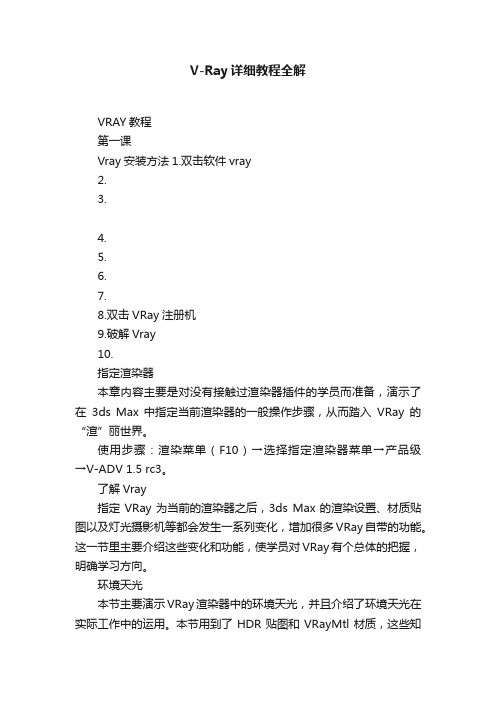
V-Ray详细教程全解VRAY教程第一课Vray安装方法1.双击软件vray2.3.4.5.6.7.8.双击VRay注册机9.破解Vray10.指定渲染器本章内容主要是对没有接触过渲染器插件的学员而准备,演示了在3ds Max 中指定当前渲染器的一般操作步骤,从而踏入VRay的“渲”丽世界。
使用步骤:渲染菜单(F10)→选择指定渲染器菜单→产品级→V-ADV 1.5 rc3。
了解Vray指定VRay为当前的渲染器之后,3ds Max的渲染设置、材质贴图以及灯光摄影机等都会发生一系列变化,增加很多VRay自带的功能。
这一节里主要介绍这些变化和功能,使学员对VRay有个总体的把握,明确学习方向。
环境天光本节主要演示VRay渲染器中的环境天光,并且介绍了环境天光在实际工作中的运用。
本节用到了HDR贴图和VRayMtl材质,这些知识将在后面的章节中介绍。
1.环境天光简单调法。
(快速预览渲染照图方法调节)①.②.③.④.⑤.⑥.渲染.(调节完渲染效果)*2.天光在室内的用法。
(室内夜景用天空光模拟)①.②.③.④.⑤.⑥.⑦.⑧.渲染.第二课1.环境天光——HDR贴图①.②.③.④.⑤.⑥.⑦.⑧.渲染.第三课灯光入门本节是VRay灯光的入门级教程,分析并演示了VRaylight的主要参数,以及作为反光板的应用。
此外,本节还包括了VRay阴影使用方法。
①.②.③.④.⑤.⑥.⑦.⑧.渲染.第四课地面材质本节中通过室内地板的材质编辑,进一步熟悉VRay材质中关于漫反射、反射、菲涅尔反射以及凹凸贴图和衰减贴图的使用方法。
1.亚光地板材质。
2.地砖材质。
第五课墙面材质本节通过一个白色墙壁和天花板的设置方法,讲解如何控制VRay 中的颜色溢出现象。
1.设置墙面材质。
2.调整溢出墙面材质。
VRay渲染器教案
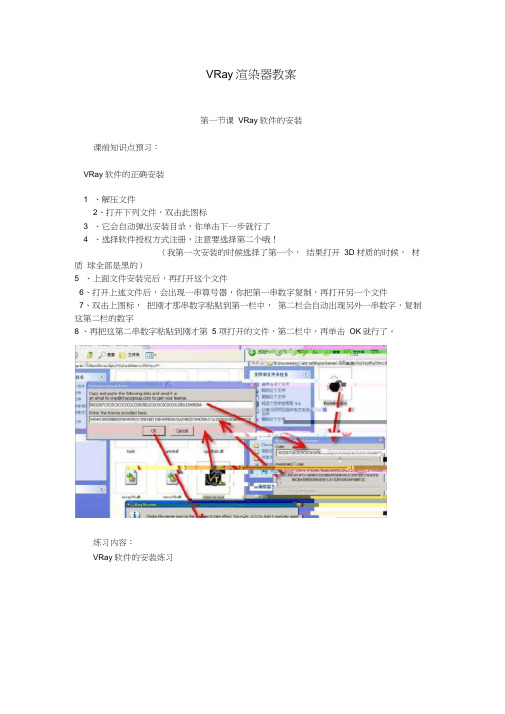
VRay渲染器教案第一节课VRay 软件的安装课前知识点预习:VRay 软件的正确安装1 、解压文件2、打开下列文件,双击此图标3 、它会自动弹出安装目录,你单击下一步就行了4 、选择软件授权方式注册,注意要选择第二个哦!(我第一次安装的时候选择了第一个,结果打开3D 材质的时候,材质球全部是黑的)5 、上面文件安装完后,再打开这个文件6、打开上述文件后,会出现一串算号器,你把第一串数字复制,再打开另一个文件7、双击上图标,把刚才那串数字粘贴到第一栏中,第二栏会自动出现另外一串数字,复制这第二栏的数字8 、再把这第二串数字粘贴到刚才第 5 项打开的文件,第二栏中,再单击OK就行了。
练习内容:VRay 软件的安装练习第二节课VRay 渲染器基础学习( 1)课前知识点预习:Vray 的标准材质( VrayMtl )于max 的标准材质( Standard )相比有什么特点vray 共有多少种材质Vray 的出图流程!Vray 的标准材质( VrayMtl )于max 的标准材质( Standard )相比有什么特点Vray 的标准材质( VrayMtl )是专门配合Vray 渲染器使用的材质,因此当使用Vray 渲染器时候,使用这个材质会比Max 的标准材质 (Standard)再渲染速度和细节质量上高很多。
其次,他们有一个重要的区别,就是Max 的标准材质( Standard)可以制作假高光(即没有反射现象而只有高光,但是这种现象在真实世界是不可能实现的)而Vray 的高光则是和反射的强度息息相关的。
还有在使用Vray 渲染器的时候只有配合Vray 的材质(标准材质或其他Vray 材质缉是可以产生焦散效果的,而在使用Max 的标准材质( Standard)的时候这种效果是无法产生的。
vray 共有多少种材质vray 除了光线追踪材质( Raytrace ),高级照明越界材质( Advanced Lighting Override )及不光滑/ 阴影材质( Matte/Shade )他支持所有的max默认材质。
Vray在SU中的的使用技巧
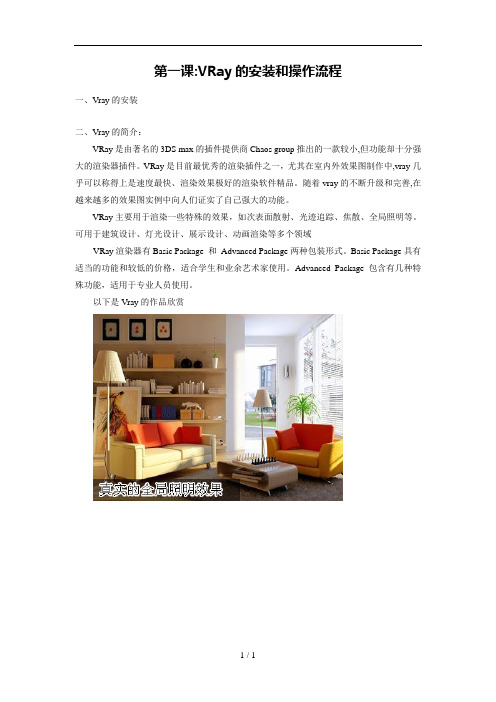
第一课:VRay的安装和操作流程一、Vray的安装二、Vray的简介:VRay是由著名的3DS max的插件提供商Chaos group推出的一款较小,但功能却十分强大的渲染器插件。
VRay是目前最优秀的渲染插件之一,尤其在室内外效果图制作中,vray几乎可以称得上是速度最快、渲染效果极好的渲染软件精品。
随着vray的不断升级和完善,在越来越多的效果图实例中向人们证实了自己强大的功能。
VRay主要用于渲染一些特殊的效果,如次表面散射、光迹追踪、焦散、全局照明等。
可用于建筑设计、灯光设计、展示设计、动画渲染等多个领域VRay渲染器有Basic Package 和Advanced Package两种包装形式。
Basic Package具有适当的功能和较低的价格,适合学生和业余艺术家使用。
Advanced Package 包含有几种特殊功能,适用于专业人员使用。
以下是Vray的作品欣赏三、Vray的工作流程1创建或者打开一个场景2指定VRay渲染器3设置材质4把渲染器选项卡设置成测试阶段的参数:①把图像采样器改为“固定模式“,把抗锯齿系数调低,并关闭材质反射、折射和默认灯。
②勾选GI,将“首次反射”调整为lrradiance map模式(发光贴图模式)调整min rate(最小采样)和max rate(最大采样)为-6,-5,同时“二次反射”调整为QMC[准蒙特卡洛算法]或light cache[灯光缓冲模式],降低细分。
5根据场景布置相应的灯光。
①开始布光时,从天光开始,然后逐步增加灯光,大体顺序为:天光----阳光----人工装饰光----补光。
②如环境明暗灯光不理想,可适当调整天光强度或提高暴光方式中的dark multiplier (变暗倍增值),至直合适为止。
③打开反射、折射调整主要材质6根据实际的情况再次调整场景的灯光和材质7渲染并保存光子文件①设置保存光子文件②调整lrradiance map(光贴图模式),min rate(最小采样)和max rate(最大采样)为-5,-1或-5,-2或更高,同时把[准蒙特卡洛算法] 或[灯光缓冲模式] 的细分值调高,正式跑小图,保存光子文件。
vray教程(全)

第一课:VRay的安装和操作流程一、Vray的安装安装路径:\3dsmax 根目录下[支持3dsmax6~7~8~9],如:D:\3dsmax7使用方法:1.在安装前必须卸载先前安装过的Vray 英文版或中文版,否则可能会有冲突,切记!切记!切记!2.开始安装,在选择目标文件夹后,后面会多出一个“\3dsmax8”的路径,请删除它。
由于本人技术浅薄,不知道如何取消,只好麻烦使用者手动处理了。
如有知道如何修正这个问题的高手,烦请指点迷津,在下先谢谢了!3.进入选择需要安装的组件栏中,请大家看清后选择需要的组件,再单击[下一步]。
因为这里关系到安装3dsmax 的支持版本。
4.程序在安装中会跳出“V-Ray许可服务器”警告对话框,单击“确定”就是,然后会弹出“许可申请书”要求输入许可证,这时,打开“Vray注册机”,再复制“许可申请书”中的请求码,粘贴到“Vray注册机”的“code”栏内,会在下面自动生成授权码,复制授权码到“许可申请书”的“输入提供的许可证”栏内,单击“OK”,再单击“确定”,最后完成安装。
5.启动3ds max,在主菜单栏内点击“渲染(Rendering)”,选择“渲染(Render)”,弹出面板,单击“公用(Common)”面板,在“指定渲染器(Assign Renderer)”内选择“VRay Adv 1.5 RC3”渲染器,然后单击“渲染器(Renderer)”面板,展开“V-Ray::授权”面板,点击“编辑并设置许可服务器信息”,弹出设置对话框,在“通用设置”内的“许可服务器”栏内填写你的计算机名称,然后“确定”离开。
就OK,享用^O^!注:填写你的计算机名称,是为网络渲染服务用,反之,可以不填写。
-------------------------------------------------注意:要是安装过其它的版本,有可能会有冲突,如果出现这问题,可以到3dsmax 的插件管理器内把除V-Ray additional plug-ins 以外的有关VRay 渲染器文件前面的选勾取消就可以了。
Vray的使用方法
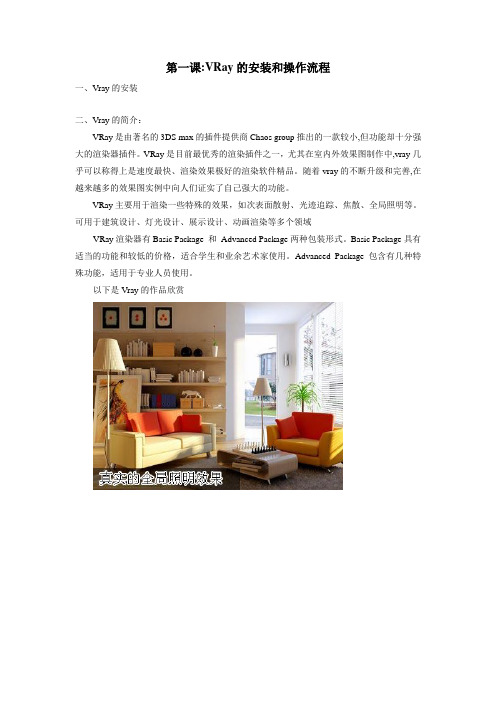
第一课:VRay的安装和操作流程一、Vray的安装二、Vray的简介:VRay是由著名的3DS max的插件提供商Chaos group推出的一款较小,但功能却十分强大的渲染器插件。
VRay是目前最优秀的渲染插件之一,尤其在室内外效果图制作中,vray几乎可以称得上是速度最快、渲染效果极好的渲染软件精品。
随着vray的不断升级和完善,在越来越多的效果图实例中向人们证实了自己强大的功能。
VRay主要用于渲染一些特殊的效果,如次表面散射、光迹追踪、焦散、全局照明等。
可用于建筑设计、灯光设计、展示设计、动画渲染等多个领域VRay渲染器有Basic Package 和Advanced Package两种包装形式。
Basic Package具有适当的功能和较低的价格,适合学生和业余艺术家使用。
Advanced Package 包含有几种特殊功能,适用于专业人员使用。
以下是Vray的作品欣赏三、Vray的工作流程1创建或者打开一个场景2指定VRay渲染器3设置材质4把渲染器选项卡设置成测试阶段的参数:①把图像采样器改为“固定模式“,把抗锯齿系数调低,并关闭材质反射、折射和默认灯。
②勾选GI,将“首次反射”调整为lrradiance map模式(发光贴图模式)调整min rate(最小采样)和max rate(最大采样)为-6,-5,同时“二次反射”调整为QMC[准蒙特卡洛算法]或light cache[灯光缓冲模式],降低细分。
5根据场景布置相应的灯光。
①开始布光时,从天光开始,然后逐步增加灯光,大体顺序为:天光----阳光----人工装饰光----补光。
②如环境明暗灯光不理想,可适当调整天光强度或提高暴光方式中的dark multiplier (变暗倍增值),至直合适为止。
③打开反射、折射调整主要材质6根据实际的情况再次调整场景的灯光和材质7渲染并保存光子文件①设置保存光子文件②调整lrradiance map(光贴图模式),min rate(最小采样)和max rate(最大采样)为-5,-1或-5,-2或更高,同时把[准蒙特卡洛算法] 或[灯光缓冲模式] 的细分值调高,正式跑小图,保存光子文件。
vray视频教程

vray视频教程vray视频教程第一课、vray的安装和操作(cāozuò)流程1.1、中文版的安装(ānzhuāng)和注册1.2、英文版的安装(ānzhuāng)和注册1.3、Vray的介绍(jièshào)1.4、Vray的工作(gōngzuò)流程——材质——灯光——渲染参数1.5、Vray的工作流程21.6、Vray的工作流程3Vray的工作流程1、创建或者打开一个场景2、指定vray渲染器3、设置材质4、把渲染器选项卡设置成测试阶段的参数a把图像采样器改为“固定模式”把抗锯齿系数调低,并关闭“反射/折射”和默认灯光、光滑效果。
b勾选GI将首次反射调整为(发光贴图模式:当前预设“自定义”、最大比例-6、最小比例-5,半球细分30、插补采样20;同时“二次反射”调整为“灯光缓存”降低细分。
5、根据场景布置相应的灯光a、开始布光时先从天光(tiānguāng)开始、然后逐步增加灯光,大致顺序为:天光、阳光、人工装饰光、补光。
(阴影为VRAY阴影(yīnyǐng))b、如环境的暗灯光不理想、可适当调整天光强度(qiángdù)或提高颜色贴图中的变暗倍增值直至合适为止(注:颜色贴图,变暗倍增值是暗部提亮、变亮倍增值是亮部提亮、咖玛值是整个场景提亮)c、打开(dǎ kāi)“反射/折射”调整主要(zhǔyào)材质6、根据实际情况再次调整场景的灯光和材质7、渲染并保存光子贴图第二课、常用材质的调整2.1、vray Mtl 材质的参数1工具栏——效果(环境)可使用贴图、实例贴图至M(材质球)想更好的吸收反射、球形环境、收缩包裹环境。
2.2、vray Mtl 材质的参数2细分默认值8(值越大电脑运行越慢、值越小电脑运行速度越快一般测试阶段3—5就可以)2.3、vray Mtl 材质的参数3最大深度(shēndù)5 代表物体(wùtǐ)与物体之间的反射为5次、最大深度(shēndù)2代表(dàibiǎo)反射2次,反射(fǎnshè)退出颜色2.4、vray Mtl 材质的参数4折射下的影响阴影勾选是物体的颜色影响影子2.5、亮光木材或亚光木材亮光木材:漫反射贴图、反射 34亚光木材:漫反射贴图、反射 34、高光光泽度 0.8、光泽度 0.92.6、不锈钢材质a、镜面不锈钢:漫反射全黑、反射、白色b、磨砂不锈钢:漫反射黑色、反射(200—220)光泽度 0.7c、镀金不锈钢:(有颜色的不锈钢)漫反射黑色反射黄色(有颜色的不锈钢)d、拉丝不锈钢:漫反射黑色反射(200-220)光泽度 0.7 反射里面添加贴图2.7、衰减贴图的用法例如:拉丝不锈钢添加衰减贴图(反射添加)不是很理解,类似近实远虚的效果2.8、陶瓷材质漫反射全白、反射全白、勾选菲尼尔反射2.9、亚面石材(shí cái)和青石板漫反射贴图、反射(fǎnshè)100、高光(ɡāo ɡu ānɡ)光泽度0.5、光泽度0.8、贴图选项复制(fùzhì)漫反射至凹凸贴图、值200左右(zuǒyòu)2.10、平铺贴图漫反射添加平铺贴图2.11、抛光砖漫反射平铺贴图、反射白色、高光光泽度0.8、光泽度 0.98、勾选菲尼尔反射普通地砖:参数与抛光砖一样把“光泽度”改0.92.12、木地板漫反射平铺贴图、高级控制下选项、平铺设置纹理、水平数6、垂直数60注意:颜色变化每块地板之间颜色有深浅变化、淡出变化一样。
vary2.0 精典教程
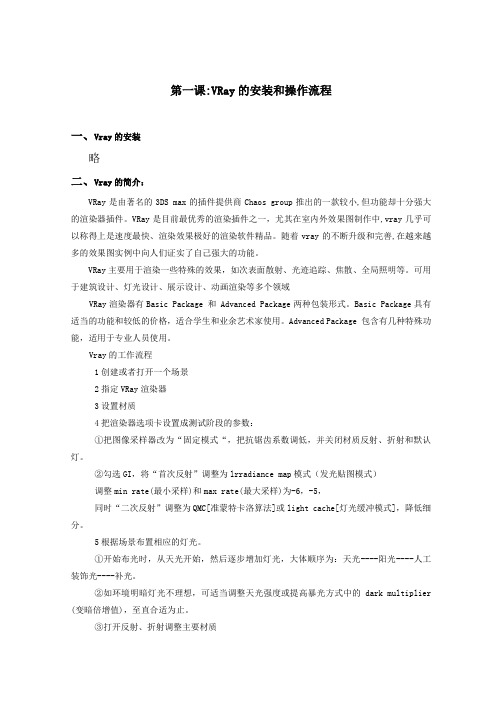
第一课:VRay的安装和操作流程一、Vray的安装略二、Vray的简介:VRay是由著名的3DS max的插件提供商Chaos group推出的一款较小,但功能却十分强大的渲染器插件。
VRay是目前最优秀的渲染插件之一,尤其在室内外效果图制作中,vray几乎可以称得上是速度最快、渲染效果极好的渲染软件精品。
随着vray的不断升级和完善,在越来越多的效果图实例中向人们证实了自己强大的功能。
VRay主要用于渲染一些特殊的效果,如次表面散射、光迹追踪、焦散、全局照明等。
可用于建筑设计、灯光设计、展示设计、动画渲染等多个领域VRay渲染器有Basic Package 和 Advanced Package两种包装形式。
Basic Package具有适当的功能和较低的价格,适合学生和业余艺术家使用。
Advanced Package 包含有几种特殊功能,适用于专业人员使用。
Vray的工作流程1创建或者打开一个场景2指定VRay渲染器3设置材质4把渲染器选项卡设置成测试阶段的参数:①把图像采样器改为“固定模式“,把抗锯齿系数调低,并关闭材质反射、折射和默认灯。
②勾选GI,将“首次反射”调整为lrradiance map模式(发光贴图模式)调整min rate(最小采样)和max rate(最大采样)为-6,-5,同时“二次反射”调整为QMC[准蒙特卡洛算法]或light cache[灯光缓冲模式],降低细分。
5根据场景布置相应的灯光。
①开始布光时,从天光开始,然后逐步增加灯光,大体顺序为:天光----阳光----人工装饰光----补光。
②如环境明暗灯光不理想,可适当调整天光强度或提高暴光方式中的dark multiplier (变暗倍增值),至直合适为止。
③打开反射、折射调整主要材质6根据实际的情况再次调整场景的灯光和材质7渲染并保存光子文件①设置保存光子文件②调整lrradiance map(光贴图模式),min rate(最小采样)和max rate(最大采样)为-5,-1或-5,-2或更高,同时把 [准蒙特卡洛算法] 或 [灯光缓冲模式] 的细分值调高,正式跑小图,保存光子文件。
vray1.5教程
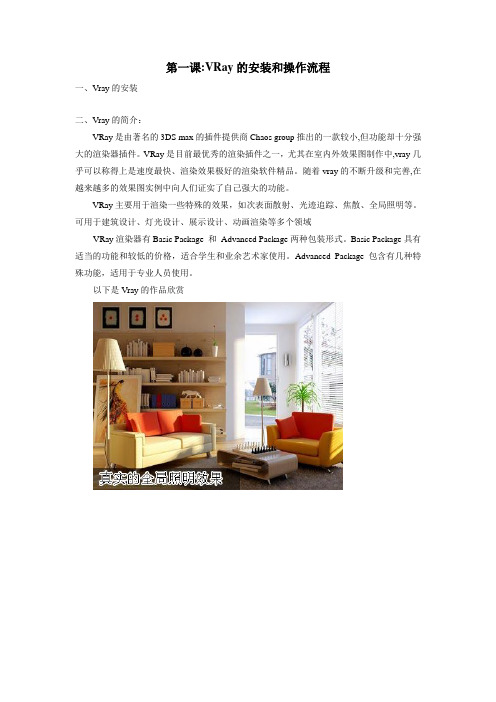
第一课:VRay的安装和操作流程一、V ray的安装二、V ray的简介:VRay是由著名的3DS max的插件提供商Chaos group推出的一款较小,但功能却十分强大的渲染器插件。
VRay是目前最优秀的渲染插件之一,尤其在室内外效果图制作中,vray几乎可以称得上是速度最快、渲染效果极好的渲染软件精品。
随着vray的不断升级和完善,在越来越多的效果图实例中向人们证实了自己强大的功能。
VRay主要用于渲染一些特殊的效果,如次表面散射、光迹追踪、焦散、全局照明等。
可用于建筑设计、灯光设计、展示设计、动画渲染等多个领域VRay渲染器有Basic Package 和Advanced Package两种包装形式。
Basic Package具有适当的功能和较低的价格,适合学生和业余艺术家使用。
Advanced Package 包含有几种特殊功能,适用于专业人员使用。
以下是V ray的作品欣赏三、V ray的工作流程1创建或者打开一个场景2指定VRay渲染器3设置材质4把渲染器选项卡设置成测试阶段的参数:①把图像采样器改为“固定模式“,把抗锯齿系数调低,并关闭材质反射、折射和默认灯。
②勾选GI,将“首次反射”调整为lrradiance map模式(发光贴图模式)调整min rate(最小采样)和max rate(最大采样)为-6,-5,同时“二次反射”调整为QMC[准蒙特卡洛算法]或light cache[灯光缓冲模式],降低细分。
5根据场景布置相应的灯光。
①开始布光时,从天光开始,然后逐步增加灯光,大体顺序为:天光----阳光----人工装饰光----补光。
②如环境明暗灯光不理想,可适当调整天光强度或提高暴光方式中的dark multiplier (变暗倍增值),至直合适为止。
③打开反射、折射调整主要材质6根据实际的情况再次调整场景的灯光和材质7渲染并保存光子文件①设置保存光子文件②调整lrradiance map(光贴图模式),min rate(最小采样)和max rate(最大采样)为-5,-1或-5,-2或更高,同时把[准蒙特卡洛算法] 或[灯光缓冲模式] 的细分值调高,正式跑小图,保存光子文件。
vray安装教程
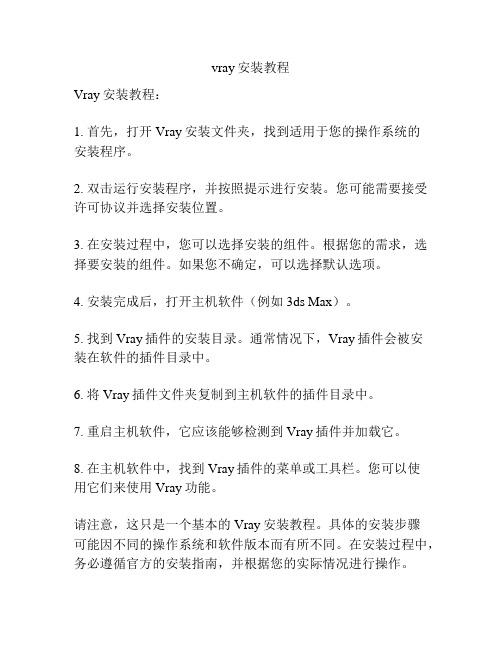
vray安装教程
Vray安装教程:
1. 首先,打开Vray安装文件夹,找到适用于您的操作系统的
安装程序。
2. 双击运行安装程序,并按照提示进行安装。
您可能需要接受许可协议并选择安装位置。
3. 在安装过程中,您可以选择安装的组件。
根据您的需求,选择要安装的组件。
如果您不确定,可以选择默认选项。
4. 安装完成后,打开主机软件(例如3ds Max)。
5. 找到Vray插件的安装目录。
通常情况下,Vray插件会被安
装在软件的插件目录中。
6. 将Vray插件文件夹复制到主机软件的插件目录中。
7. 重启主机软件,它应该能够检测到Vray插件并加载它。
8. 在主机软件中,找到Vray插件的菜单或工具栏。
您可以使
用它们来使用Vray功能。
请注意,这只是一个基本的Vray安装教程。
具体的安装步骤
可能因不同的操作系统和软件版本而有所不同。
在安装过程中,务必遵循官方的安装指南,并根据您的实际情况进行操作。
VRay渲染器教案
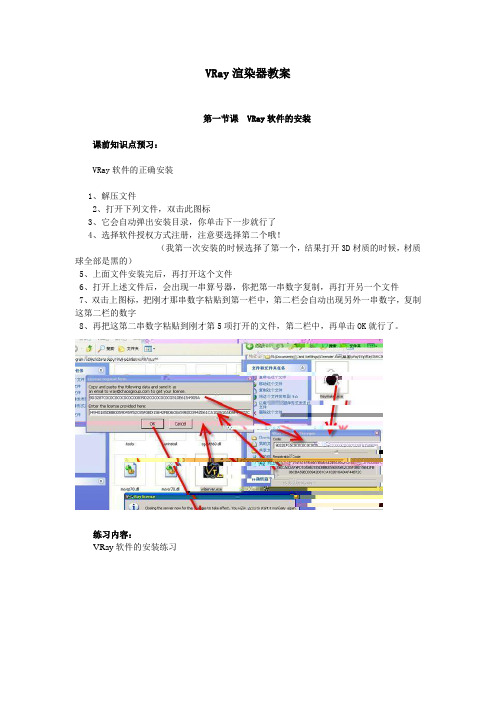
VRay渲染器教案第一节课 VRay软件的安装课前知识点预习:VRay软件的正确安装1、解压文件2、打开下列文件,双击此图标3、它会自动弹出安装目录,你单击下一步就行了4、选择软件授权方式注册,注意要选择第二个哦!(我第一次安装的时候选择了第一个,结果打开3D材质的时候,材质球全部是黑的)5、上面文件安装完后,再打开这个文件6、打开上述文件后,会出现一串算号器,你把第一串数字复制,再打开另一个文件7、双击上图标,把刚才那串数字粘贴到第一栏中,第二栏会自动出现另外一串数字,复制这第二栏的数字8、再把这第二串数字粘贴到刚才第5项打开的文件,第二栏中,再单击OK就行了。
练习内容:VRay软件的安装练习第二节课 VRay渲染器基础学习(1)课前知识点预习:Vray的标准材质(VrayMtl)于max的标准材质(Standard)相比有什么特点vray共有多少种材质Vray的出图流程!Vray的标准材质(VrayMtl)于max的标准材质(Standard)相比有什么特点:Vray的标准材质(VrayMtl)是专门配合Vray渲染器使用的材质,因此当使用Vray渲染器时候,使用这个材质会比Max的标准材质(Standard)再渲染速度和细节质量上高很多。
其次,他们有一个重要的区别,就是Max的标准材质(Standard)可以制作假高光(即没有反射现象而只有高光,但是这种现象在真实世界是不可能实现的)而Vray的高光则是和反射的强度息息相关的。
还有在使用Vray渲染器的时候只有配合Vray 的材质(标准材质或其他Vray材质缉是可以产生焦散效果的,而在使用Max的标准材质(Standard)的时候这种效果是无法产生的。
vray共有多少种材质vray除了光线追踪材质(Raytrace),高级照明越界材质(Advanced Lighting Override)及不光滑/阴影材质(Matte/Shade)他支持所有的max默认材质。
江苏泰州装潢誉重装饰设计vr教程.doc

第一课:VRay的安装和操作流程一、Vray的安装二、Vray的简介:VRay是由著名的3DS max的插件提供商Chaos group推出的一款较小,但功能却十分强大的渲染器插件。
VRay是目前最优秀的渲染插件之一,尤其在室内外效果图制作中,vray几乎可以称得上是速度最快、渲染效果极好的渲染软件精品。
随着vray的不断升级和完善,在越来越多的效果图实例中向人们证实了自己强大的功能。
VRay主要用于渲染一些特殊的效果,如次表面散射、光迹追踪、焦散、全局照明等。
可用于建筑设计、灯光设计、展示设计、动画渲染等多个领域VRay渲染器有Basic Package 和Advanced Package两种包装形式。
Basic Package具有适当的功能和较低的价格,适合学生和业余艺术家使用。
Advanced Package 包含有几种特殊功能,适用于专业人员使用。
以下是Vray的作品欣赏三、Vray的工作流程1创建或者打开一个场景2指定VRay渲染器3设置材质4把渲染器选项卡设置成测试阶段的参数:①把图像采样器改为“固定模式“,把抗锯齿系数调低,并关闭材质反射、折射和默认灯。
②勾选GI,将“首次反射”调整为lrradiance map模式(发光贴图模式)调整min rate(最小采样)和max rate(最大采样)为-6,-5,同时“二次反射”调整为QMC[准蒙特卡洛算法]或light cache[灯光缓冲模式],降低细分。
5根据场景布置相应的灯光。
①开始布光时,从天光开始,然后逐步增加灯光,大体顺序为:天光----阳光----人工装饰光----补光。
②如环境明暗灯光不理想,可适当调整天光强度或提高暴光方式中的dark multiplier (变暗倍增值),至直合适为止。
③打开反射、折射调整主要材质6根据实际的情况再次调整场景的灯光和材质7渲染并保存光子文件①设置保存光子文件②调整lrradiance map(光贴图模式),min rate(最小采样)和max rate(最大采样)为-5,-1或-5,-2或更高,同时把[准蒙特卡洛算法] 或[灯光缓冲模式] 的细分值调高,正式跑小图,保存光子文件。
- 1、下载文档前请自行甄别文档内容的完整性,平台不提供额外的编辑、内容补充、找答案等附加服务。
- 2、"仅部分预览"的文档,不可在线预览部分如存在完整性等问题,可反馈申请退款(可完整预览的文档不适用该条件!)。
- 3、如文档侵犯您的权益,请联系客服反馈,我们会尽快为您处理(人工客服工作时间:9:00-18:30)。
第一课:VRay的安装和操作流程
一、Vray的安装
二、Vray的简介:
VRay是由著名的3DS max的插件提供商Chaos group推出的一款较小,但功能却十分强大的渲染器插件。
VRay是目前最优秀的渲染插件之一,尤其在室内外效果图制作中,vray几乎可以称得上是速度最快、渲染效果极好的渲染软件精品。
随着vray的不断升级和完善,在越来越多的效果图实例中向人们证实了自己强大的功能。
VRay主要用于渲染一些特殊的效果,如次表面散射、光迹追踪、焦散、全局照明等。
可用于建筑设计、灯光设计、展示设计、动画渲染等多个领域
VRay渲染器有Basic Package 和Advanced Package两种包装形式。
Basic Package具有适当的功能和较低的价格,适合学生和业余艺术家使用。
Advanced Package 包含有几种特殊功能,适用于专业人员使用。
以下是Vray的作品欣赏
三、Vray的工作流程
1创建或者打开一个场景
2指定VRay渲染器
3设置材质
4把渲染器选项卡设置成测试阶段的参数:
①把图像采样器改为“固定模式“,把抗锯齿系数调低,并关闭材质反射、折射和默认灯。
②勾选GI,将“首次反射”调整为lrradiance map模式(发光贴图模式)
调整min rate(最小采样)和max rate(最大采样)为-6,-5,
同时“二次反射”调整为QMC[准蒙特卡洛算法]或light cache[灯光缓冲模式],降低细分。
5根据场景布置相应的灯光。
①开始布光时,从天光开始,然后逐步增加灯光,大体顺序为:天光----阳光----人工装饰光----补光。
②如环境明暗灯光不理想,可适当调整天光强度或提高暴光方式中的dark multiplier (变暗倍
增值),至直合适为止。
③打开反射、折射调整主要材质
6根据实际的情况再次调整场景的灯光和材质
7渲染并保存光子文件
①设置保存光子文件
②调整lrradiance map(光贴图模式),min rate(最小采样)和max rate(最大采样)为-5,-1或-5,-2或更高,同时把[准蒙特卡洛算法] 或[灯光缓冲模式] 的细分值调高,正式跑小图,保存光子文件。
8 正式渲染
1)调高抗鉅尺级别,
2)设置出图的尺寸,
3)调用光子文件渲染出大图。
